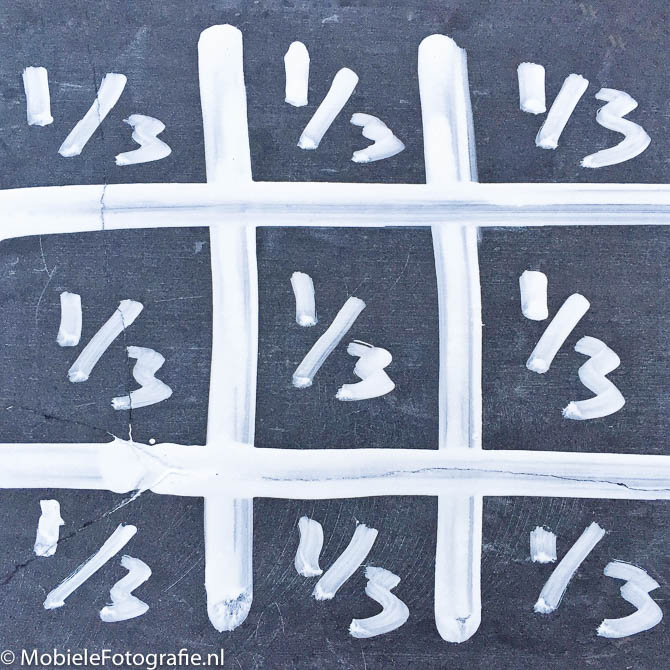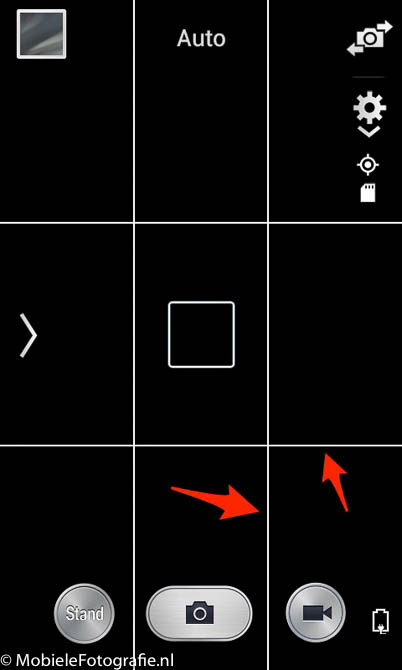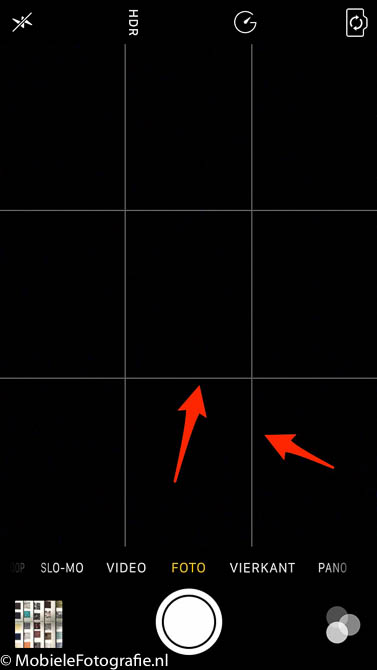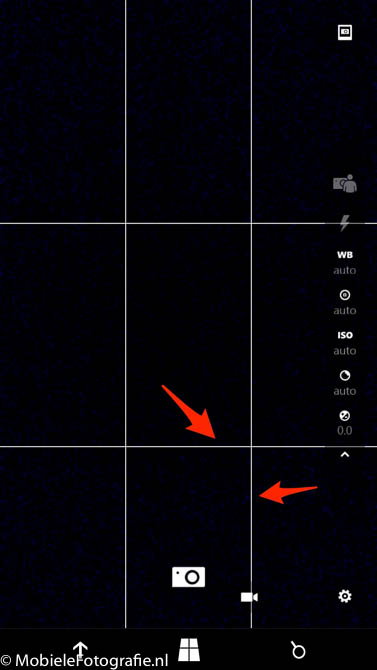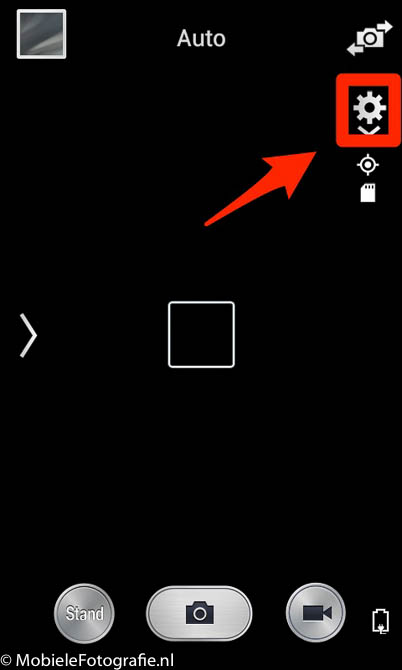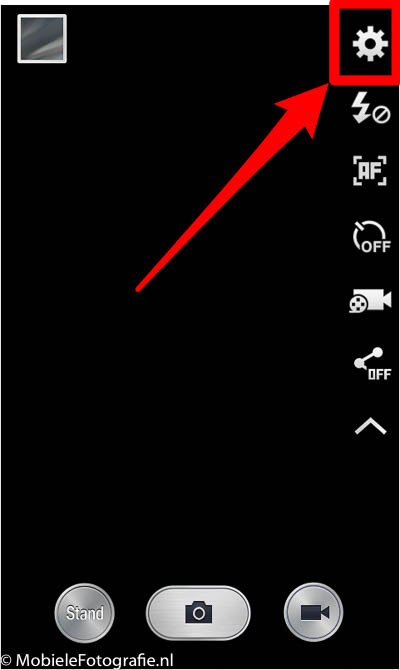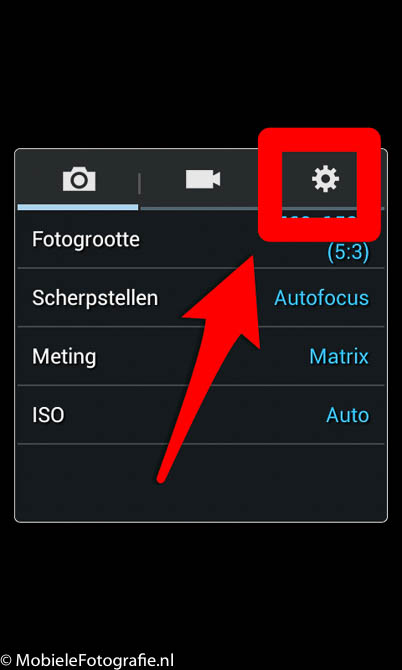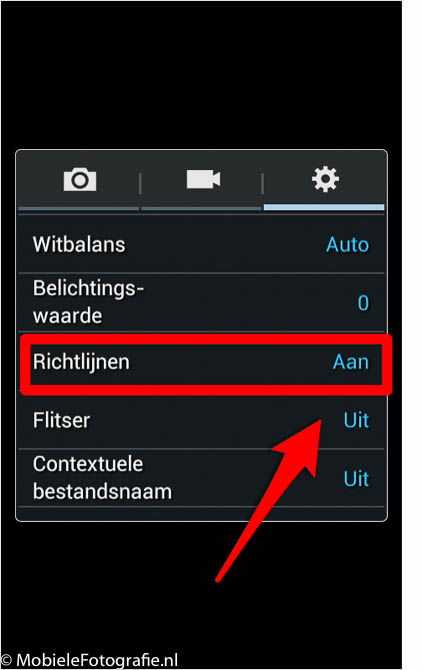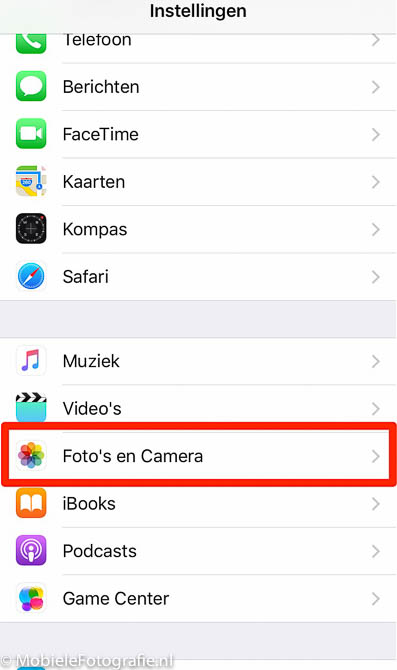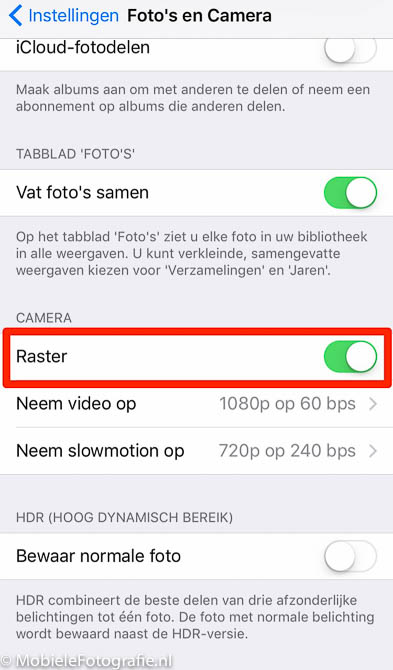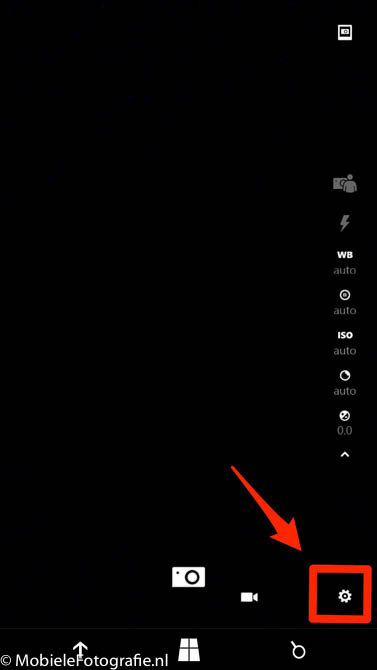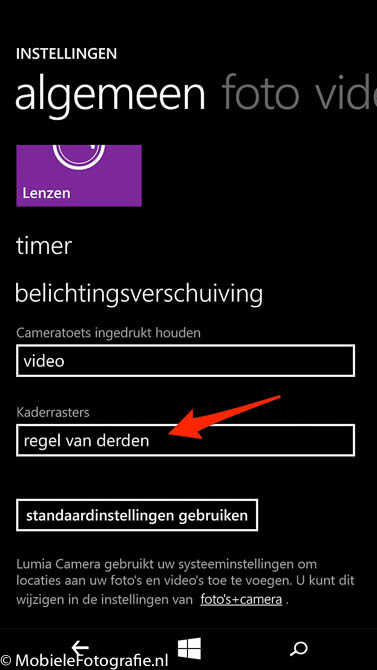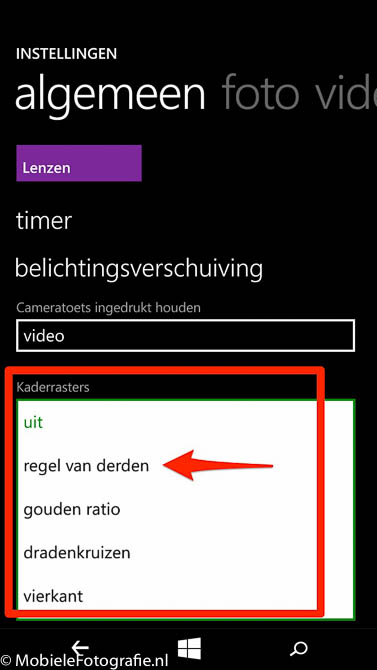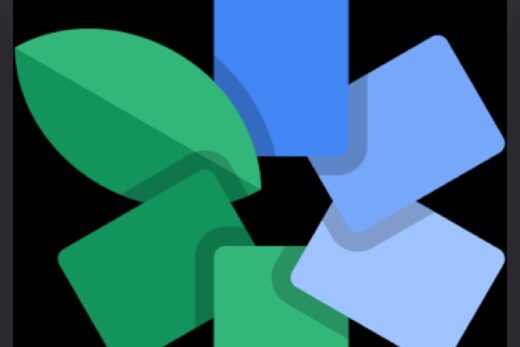Bij het maken van een goede compositie voor je foto zijn de rasterlijnen op het scherm van je mobiele telefoon een handig hulpmiddel. Bij het toepassen van de regel van derden zijn deze lijnen eigenlijk onmisbaar! Je kan daarmee precies bepalen waar de sterke punten in je compositie liggen.
- De standaard Android camera app met hulplijnen.
- De standaard IOS (iPhone) camera app met hulplijnen.
- De standaard Windows Lumia camera app met hulplijnen.
Niet op alle telefoons zijn deze rasterlijnen standaard op het scherm te zien. Daarom wordt in dit artikel beschreven hoe je die lijnen op je scherm aan of uit kan zetten in de standaard camera-apps. We laten dat zien voor een Samsung telefoon (Android), een iPhone (IOS) en een Lumia telefoon (Windows).
Hulplijnen aanzetten bij een Android telefoon: richtlijnen
Het aanzetten van de hulplijnen in (Samsung) Android systeem doe je het makkelijkst vanuit de camera-app:
- Druk op het tandwieltje in het scherm
- Druk op het tandwieltje van de uitgevouwen camera-instellingen
- Druk op het tandwieltje van het instelmenu
- Android telefoon (Samsung): tandwieltje in de camera app.
- Android telefoon (Samsung): tandwieltje in de uitgevouwen camera-instellingen in de camera app.
- Android telefoon (Samsung): het derde tandwieltje, in het instelmenu.
- In het instelmenu zet je de ‘Richtlijnen’ op AAN.
Hulplijnen aanzetten bij een iPhone (IOS): raster
Het aanzetten van het raster bij een iPhone gaat geheel buiten de camera-app om:
- Ga in Instellingen naar Foto’s en Camera
- Zet ‘Raster’ op AAN
- iPhone (IOS): Foto’s en Camera in Instellingen.
- iPhone (IOS): Raster aan of uit zetten.
Hulplijnen aanzetten bij een Lumia telefoon (Windows): kaderrasters
Het aanzetten van de hulplijnen bij een Lumia telefoon gaat via het instelmenu in de standaard camera-app.
- Druk op het tandwieltje in de camera app, je komt dan bij Instellingen Algemeen
- Kies in het menu ‘kaderrasters’ de optie ‘regel van derden’.
- Windows Lumia Phone: naar het instelmenu in de camera-app.
- Windows Lumia Phone: kaderrasters aan of uit zetten of veranderen.
- Windows Lumia Phone: meerdere soorten kaderrasters.
Aan de slag
Met de hulplijnen op het scherm van je mobiele telefoon is het maken van een mooie compositie voor je foto een stuk makkelijker. Het aanzetten van de hulplijnen in de standaard camera-apps werkt bij elk systeem net even anders. Daarbij hebben de lijnen ook nog eens verschillende namen waardoor het zoeken naar het aan/uit zetten soms lastig is.
Hopelijk kan je met dit artikel de hulplijnen in je eigen telefoon gewoon aan of uit zetten!